如何将3D建模软件的曲面反面颜色设置成与正面相同的颜色?
如何将3D建模软件的曲面反面颜色设置成与正面相同的颜色?
问题描述:
我们在用3D建模软件的时候会发现,我们模型曲面的正反两面的颜色不一样,这是3D建模软件为了让我们更好区分模型正反面的功能。但有的时候为了更好的展示效果,我们可能需要将3D建模软件的曲面反面颜色设置成与正面相同的颜色。在中望3D默认曲面正反面由两种不同的颜色进行显示,那么我们该如何快速将两面的颜色设置成统一颜色呢?下面是关于设置3D建模软件曲面的正反面颜色的步骤。
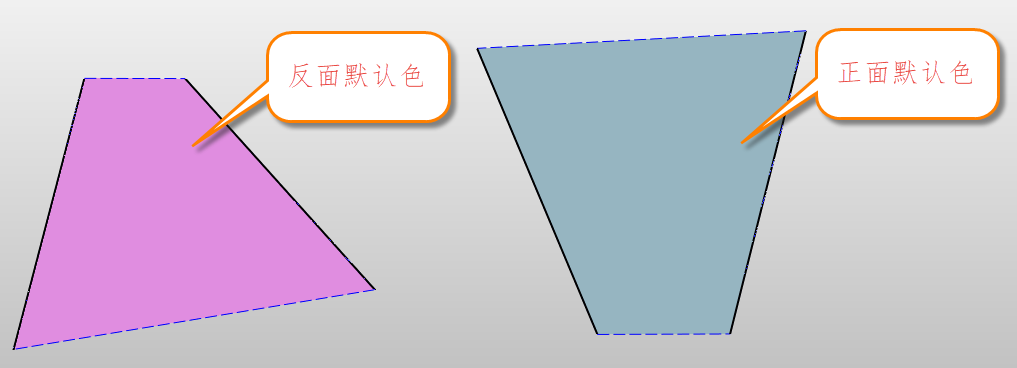
设置颜色的具体步骤指引如下:
首先我们点击ZW3D的“管理器”中的“视图管理”图标,然后找到“背景色”,双击“背景色”,接着在弹出的对话框中勾选“使用正面色”就可以了。
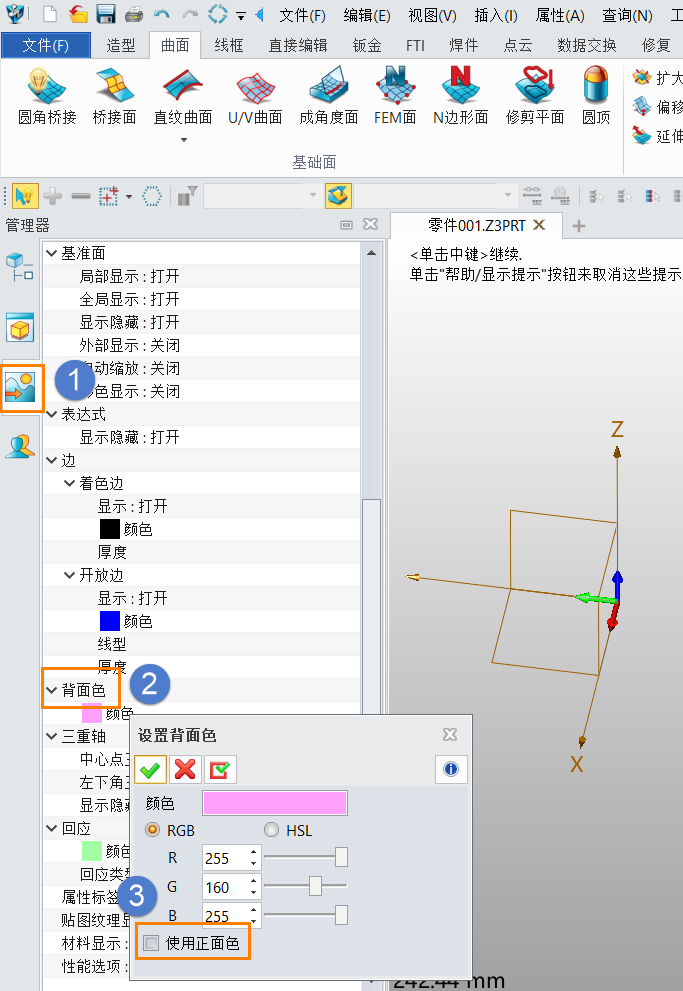
完成设置后的效果如下图所示:
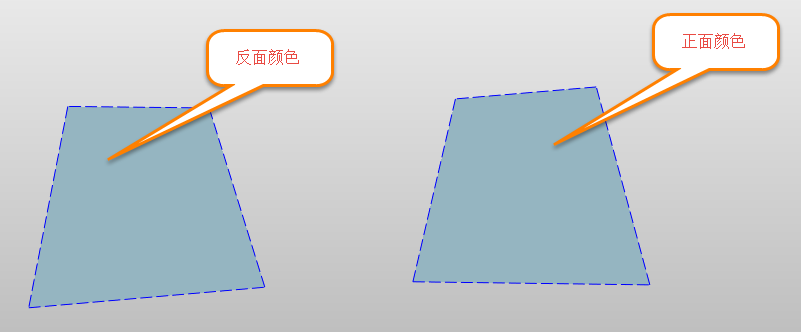
看完了这篇文章,大家是不是觉得设置3D建模软件的曲面反面颜色的操作很简单呢?快来动手试试吧!
推荐阅读:3D建模软件
推荐阅读:如何才能在3D建模软件选择装配体的组件时不显示消隐线?




























